Empezaremos instalando las herramientas administrativas en el WinXP.
Para ello necesitamos el CD de instalación del WIN2003 server.

Seleccionamos el archivo ADMINPACK y hacemos doble-click para empezar la instalación:

Vamos dando a siguiente en el asistente:

Una vez finalizado el asistente, ya tenemos las herramientas instaladas:

Para crear una consola MMC personalizada:
Lanzamos la consola MMC y nos dirijimos a Archivo, Agregar complemento, Agregar y seleccionamos el complemento que nos interese:

Le damos al botón agregar, aceptar y luego a Guardar como en el menú Archivo:
 Renombramos la consola y la guardamos:
Renombramos la consola y la guardamos:
Para crear un usuario distinto al administrador y sin privilegios:
Ejecutamos usuarios y equipos de active directory desde herramientas administrativas, desde la consola MMC o desde el cmd con el domando dsa.msc y nos dirijimos a usuarios. Creamos un nuevo objeto:

Rellenamos los datos necesarios:
 Le creamos una nueva contraseña:
Le creamos una nueva contraseña:
Una vez hechas todas las modificaciones, damos a finalizar:
 Y ya tenemos creado el usuario sin privilegios:
Y ya tenemos creado el usuario sin privilegios:
Para crear un acceso directo de la MMC con ejecutar como:
Lanzamos la consola MMC desde el cmd como administrador usando el comando Runas:

Personalizamos la MMC:

Y la guardamos en el escritorio que nos interesa:

Una vez guardada con el boton derecho le damos a Ejecutar como:

E introducimos el usuario y la contraseña de administrador del dominio para tener pleno acceso:

Y ya tenemos acceso con privilegios administrativos:

Para habilitar y configurar el escritorio remoto:
Hacemos clic en Mi Pc y en propiedades:
 Y ya tenemos habilitado el escritorio remoto.
Y ya tenemos habilitado el escritorio remoto.Para configurarlo nos dirigimos a configuracion de terminal server y hacemos click con el boton derecho en la conexión y en propiedades:

Nos sale un menú con distintas opciones, en la pestaña sesiones podemos limitar el tiempo de conexión:

Para crear una OU:
Abrimos Usuarios y equipos de Active Directory, hacemos click con el botón derecho en el dominio y le damos a nuevo, unidad organizativa:

Para instalar la GPMC:
Hay que tener el paquete descargado, es un archivo MSI, simplemente se ejecuta y se instala la herramienta:

Nos sale un asistente, sólo hay que ir dando a siguiente:

Finalizamos el asistente y ya tenemos la herramienta instalada.
Para crear una GPO:
Lanzamos el GPMC y expandimos el dominio, seleccionamos la OU que nos interese y damos con el botón derecho y a Crer y Vincular una GPO aquí:

Nos saldrá el editor de objetos de directivas de grupo:

Cada categoría permite realizar distintos cambios, simplemente hay que realizar los cambios deseados y guardar la GPO.
Para instalar y actualizar software a través de una GPO:
Vamos a instalar el cosmo y a actualizarlo.
Para ello necesitamos tener el paquete en una carpeta compartida. Creamos primero una GPO y cambiamos la configuración de software de usuarios, le damos a Nuevo, paquete:

Seleccionamos el paquete que queremos instalar desde su ubicación de red:

Publicamos el paquete:


Este paquete ya está listo para instalar en los equipos del dominio cuyos usuarios tengan aplicada la directiva.
Ahora para actualizarlo realizamos la misma acción con el paquete Cosmo2 con una pequeña modificación. En las propiedades le ponemos que actualice al cosmo1:

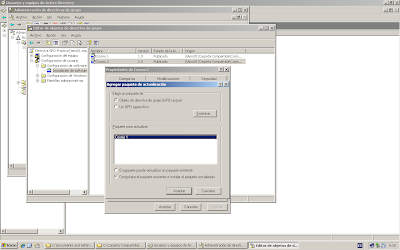
Y que lo reemplace:

Con esto ya están los paquetes instalados y se actualizarán automáticamente.
copyright 2009. Equipo87 Todos los derechos reservados.
No hay comentarios:
Publicar un comentario